Debian GNU/Linux ist an sich schon schlanker als ein gleichwertiges Ubuntu mit gleicher Desktop-Umgebung. Dass es immer noch schlanker geht, zeigen Distributionen wie etwa Bunsenlabs. Nun, in diesem Beitrag sehen wir uns wattOS etwas näher an – hier geht es um die Linux-Distribution wattOS, Debian mit vorkonfiguriertem LXDE als Desktop-Umgebung.
Wenn LXDE etwas ist, dann vor allem schlank, aber trotzdem noch sehr komfortabel. So ist wattOS besonders für ältere Computer gedacht.
wattOS testen und installieren
Sie finden diese Linux-Distribution unter wattOS (derzeit in der Version 12, Debian Bullseye, 1,2 GB) zum Download. Das heruntergeladene Image brennen Sie bootfähig auf eine DVD – unter Windows etwa mit ISOBurn, oder Sie kopieren das Image mit Etcher auf einen USB-Stick und starten den Rechner davon:
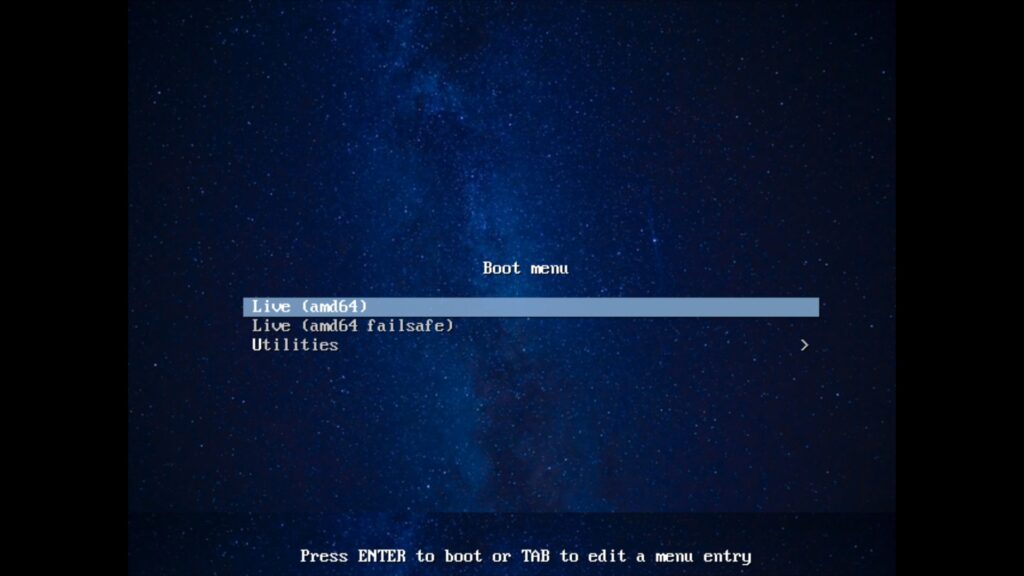
Im Bootmenü navigieren Sie mit den Pfeiltasten (auf / ab) und bestätigen mit Eingabe. In der Regel werden Sie nur den obersten Eintrag brauchen, der zweite dient für den Start bei Problemen mit der Hardware. Tun Sie gar nichts, startet das System über den ersten Eintrag nach wenigen Sekunden automatisch.
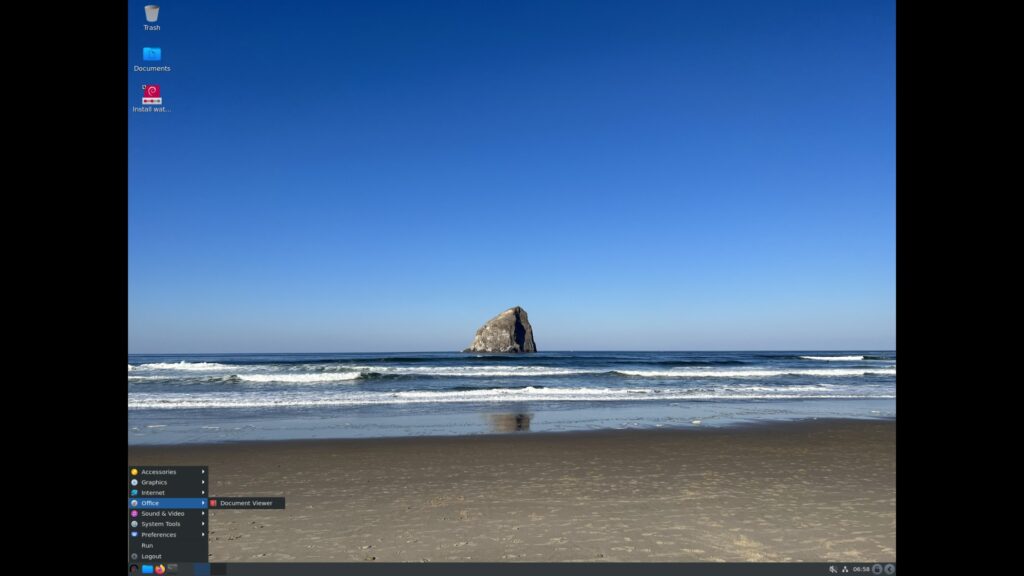
Das System startet unerwartet schnell in den grafischen Desktop – es handelt sich um ein Live-System und läuft im Arbeitsspeicher – Sie können es also ausprobieren, ohne es zu installieren. Im Screenshot oben zeigt sich das geöffnete Anwendungsmenü – dies zeigt auch schon, es ist grob gesagt nur Firefox als Webbrowser und VLC als Mediaplayer vorinstalliert – alles andere sind zum größten Teil Anwendungen zur Konfiguration des Systems.
Rechts unten finden Sie auch den Network-Manager, mit diesem stellen Sie die Verbindung zum Netzwerk / Internet her – nutzen Sie ein Netzwerkkabel zum Router, ist die Verbindung schon automatisch hergestellt.
Wir sehen uns den Rest des Systems später etwas näher an, gehen wir an die Installation von wattOS auf den Computer – das Icon dafür finden Sie links oben an Desktop:
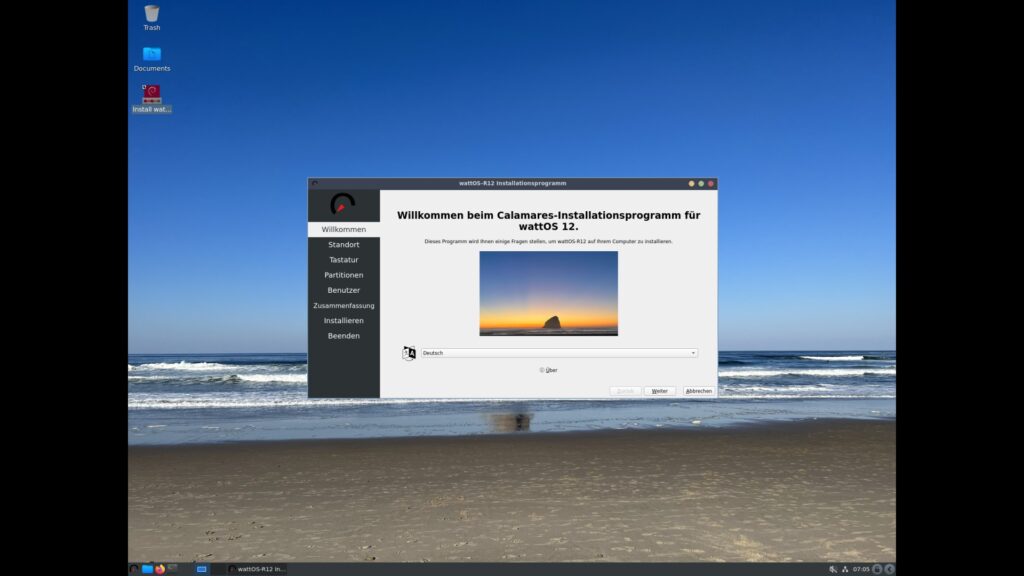
Wählen Sie die Sprache aus, diese wird später auch im installierten System genutzt.
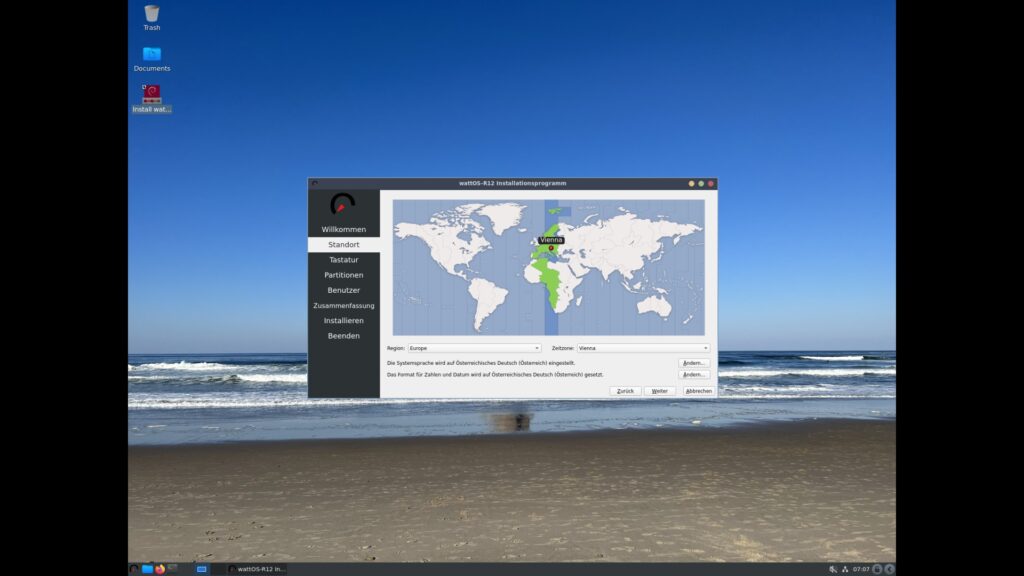
Weiter geht es mit Ihrem Standort, der Auswahl der Zeitzone.
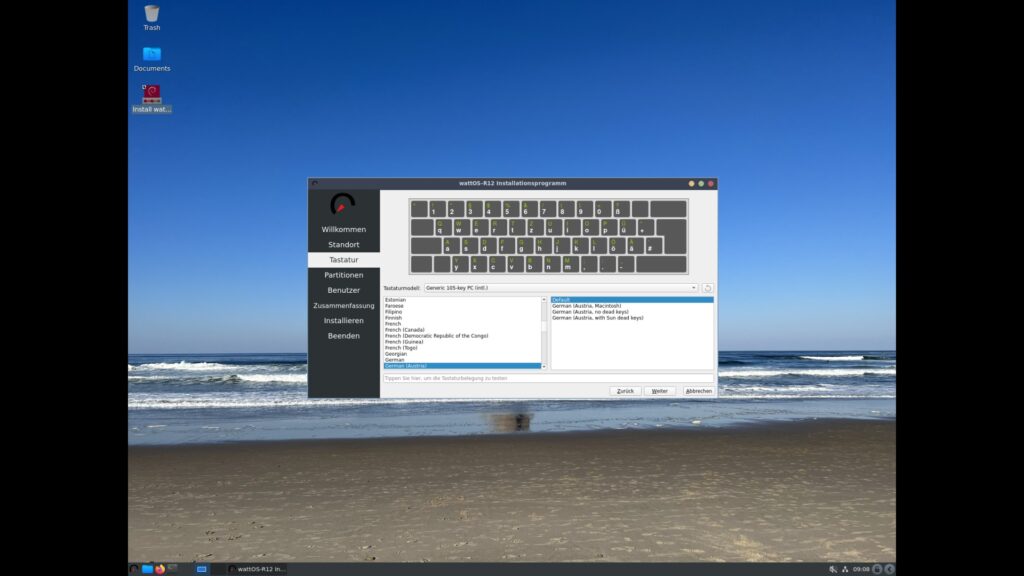
Es folgt das Tastaturlayout.
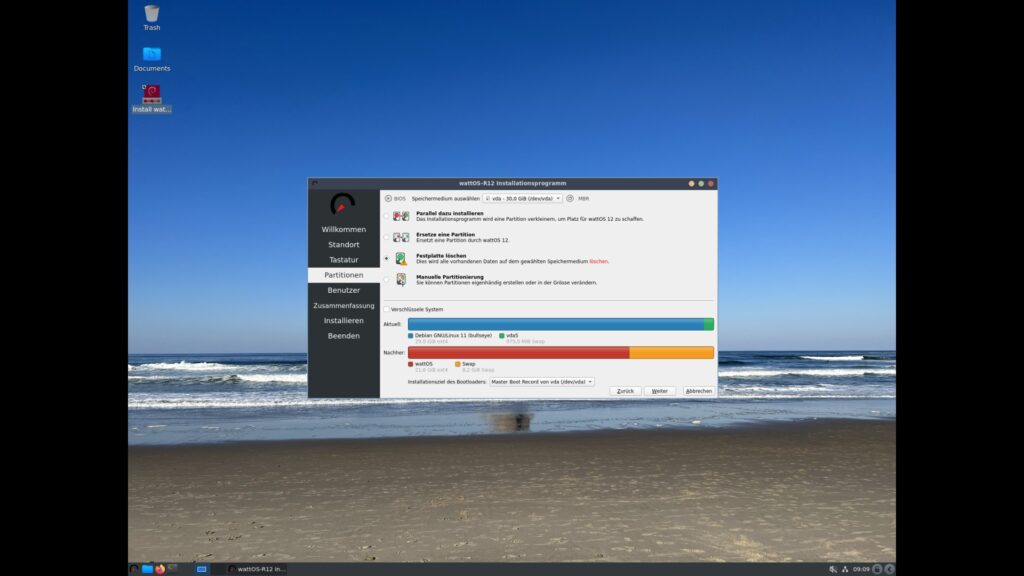
Der schwierigste Teil ist wie üblich die Partitionierung – mehr hierzu finden Sie unter Für Linux nötige Partitionen.
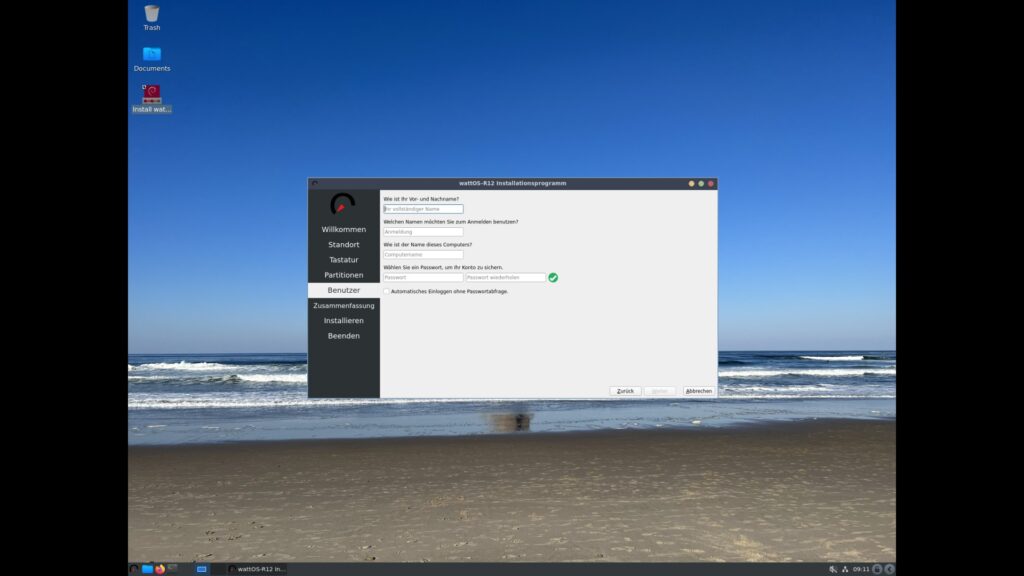
Sie erstellen den ersten Benutzer, dieser kann mit seinem Passwort anschließend auch administrative Rechte erlangen. Zuletzt finden Sie noch eine Information, was anschließend geschehen wird – bestätigen Sie mit einem Klick auf den Schalter „Installieren“ rechts unten, wird das System nach Ihren Vorgaben installiert.
Die Installation selbst dauert durch das sehr schlanke System keine drei Minuten, anschließend erfolgt der obligatorische Neustart und Sie finden sich im Bootmenü wieder, hier wählen Sie das zu startende Betriebssystem aus – wenn Sie es bei der Installation überleben haben lassen, auch Windows:
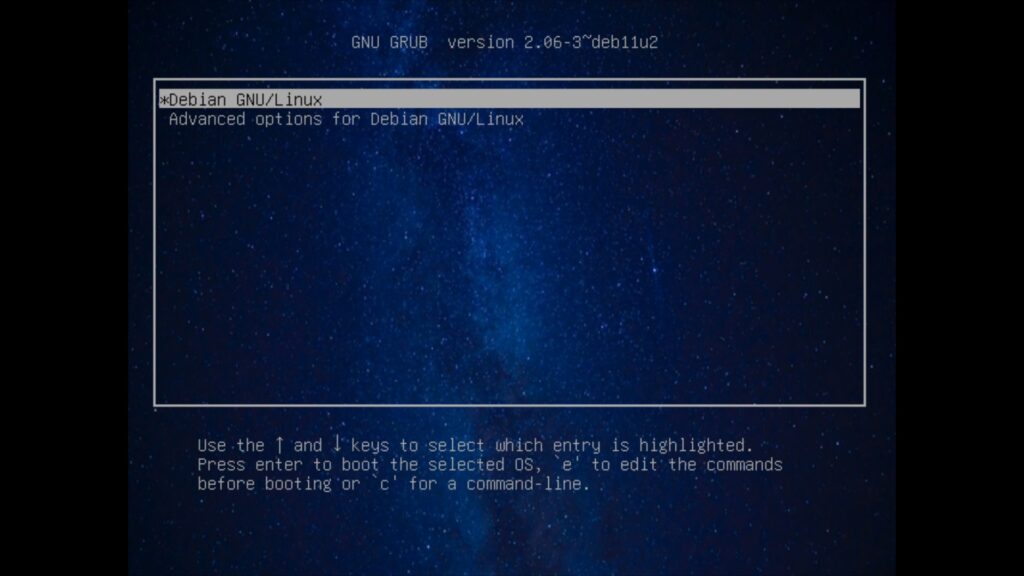
Loggen Sie sich mit Ihrem Benutzernamen und Ihrem Passwort ein:
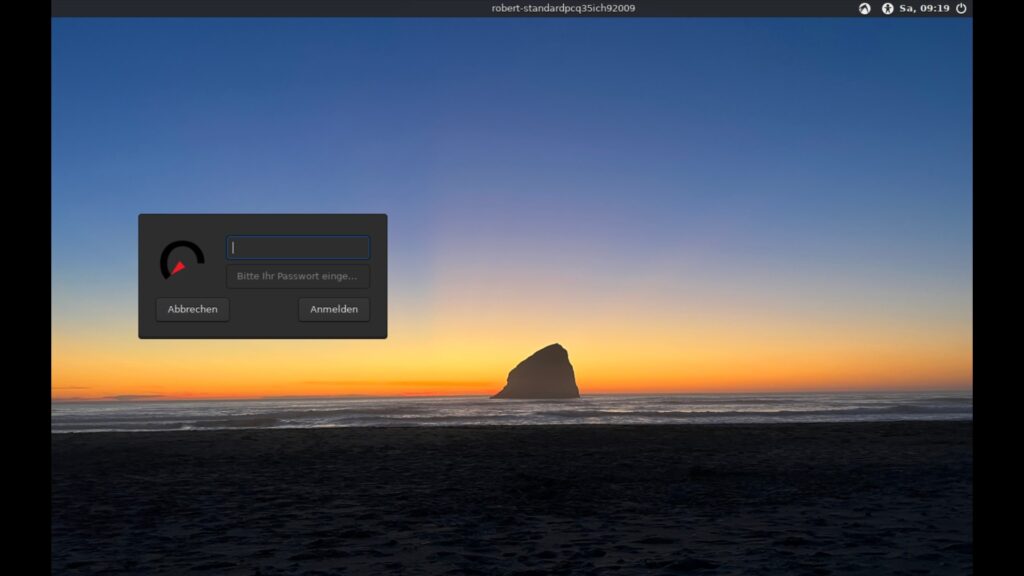
Und schon finden Sie sich am Desktop wieder, klicken Sie im sich öffnenden Fenster auf den Schalter „Namen aktualisieren„:
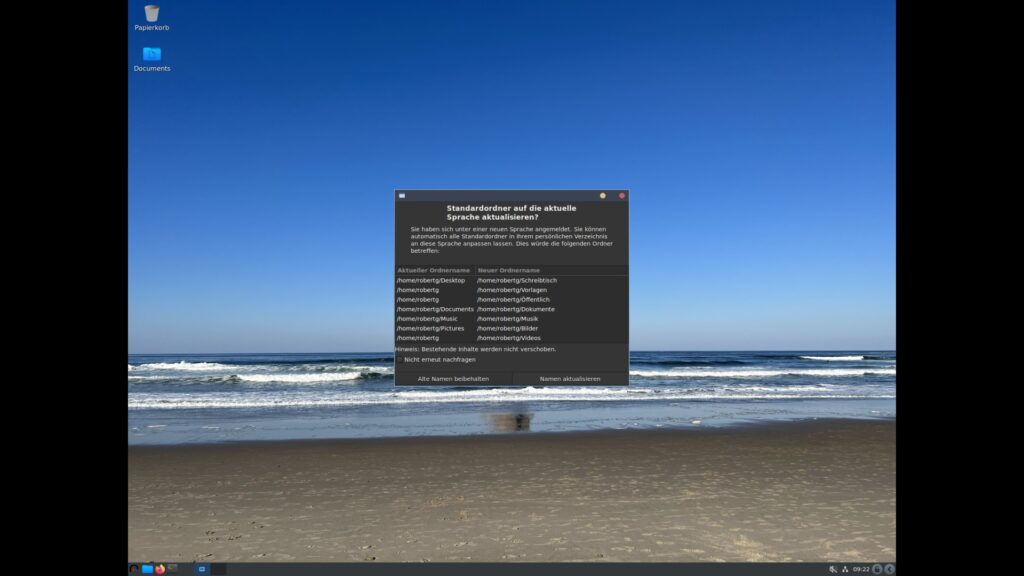
Hier einmal ein kleiner Überblick – vorinstallierte Anwendungen:
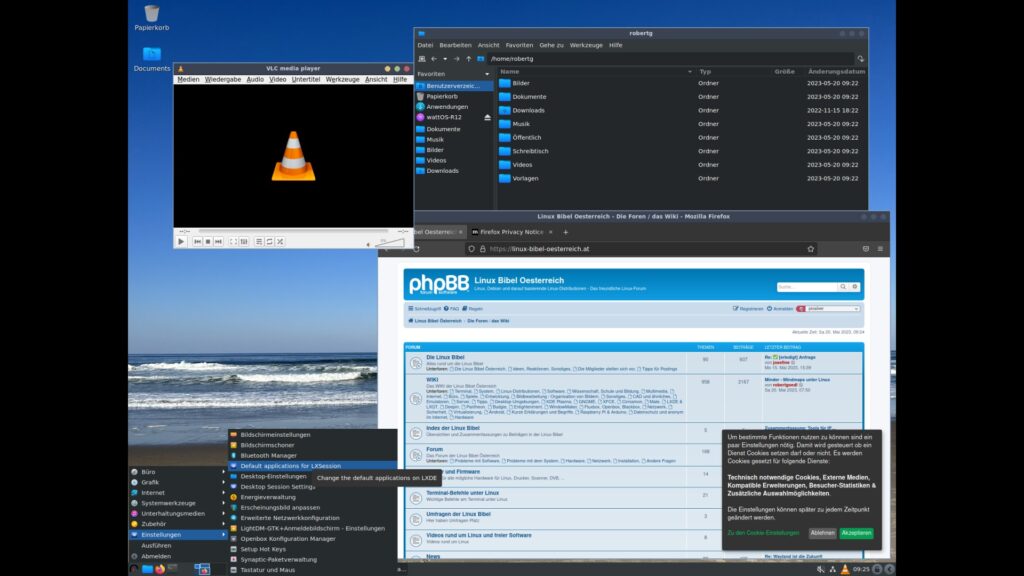
Firefox und VLC sind so gesehen die einzigen fetten Anwendungen, die vorinstalliert sind – im Screenshot zeigt sich auch noch der schlanke Dateimanager.
Das Hintergrundbild passen Sie einfach per Rechtsklick auf den Desktop und der Wahl von Desktop-Einstellungen an, hierzu zählen auch die weiteren Einstellungen für den Desktop. Um Anwendungen aus dem Anwendungsmenü auf den Desktop zu bringen, klicken Sie den gewünschten Eintrag im Menü rechts an.
Neue Verzeichnisse (Ordner) und Dateien am Desktop legen Sie ebenfalls am Desktop per Rechtsklick an:
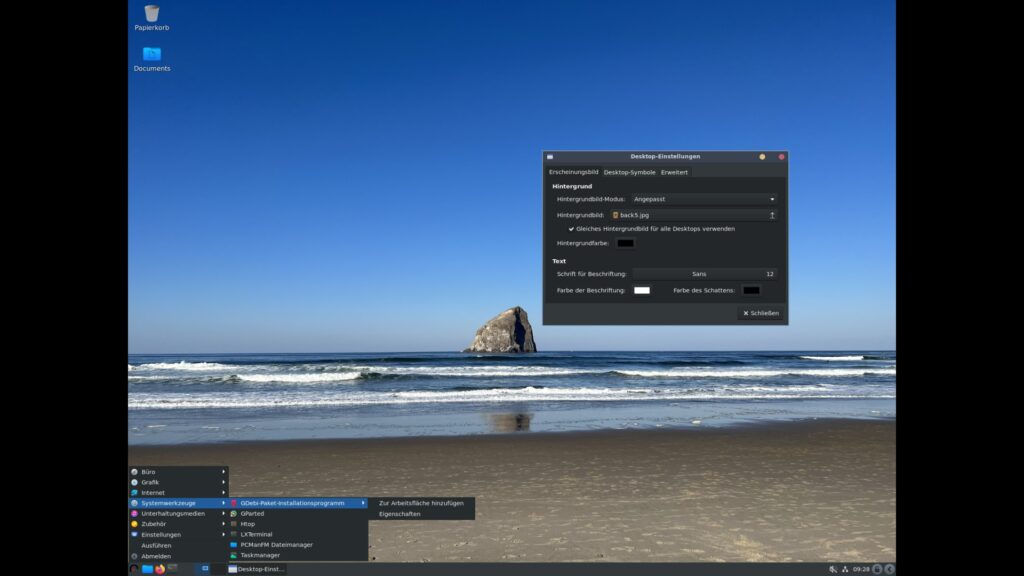
Alle Einstellungen finden Sie ebenfalls im Anwendungsmenü unter dem Eintrag „Einstellungen„:
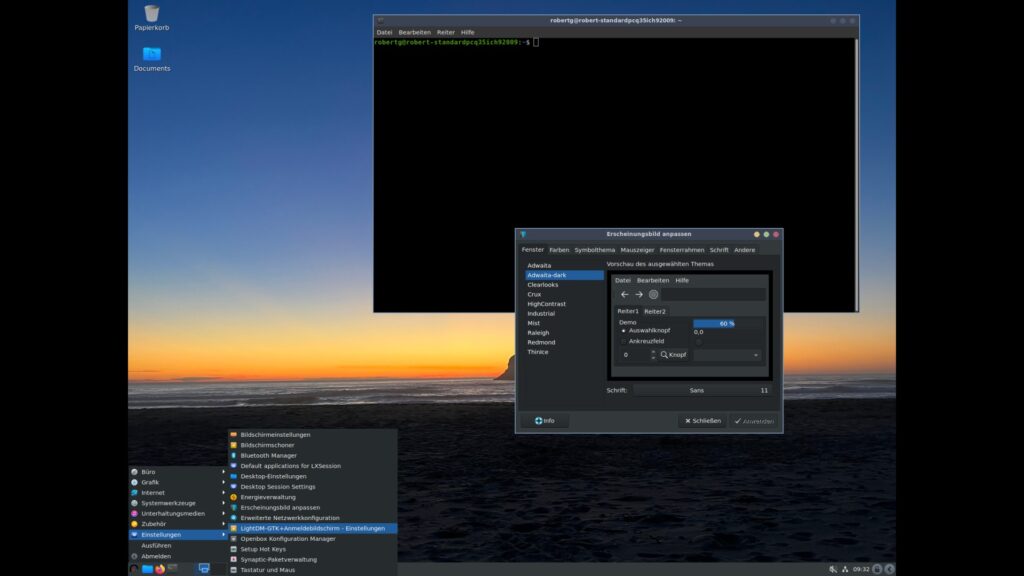
Weitere Anwendungen installieren Sie wie unter Debian üblich über das Terminal oder grafisch über Synaptic über die Paket-Verwaltung – Synaptic findet sich im Anwendungsmenü unter den Einstellungen.
wattOS ist sehr schlank und vor allem schnell – bevorzugt fühlt sich dieses System auf älteren Rechnern wie zu Hause.
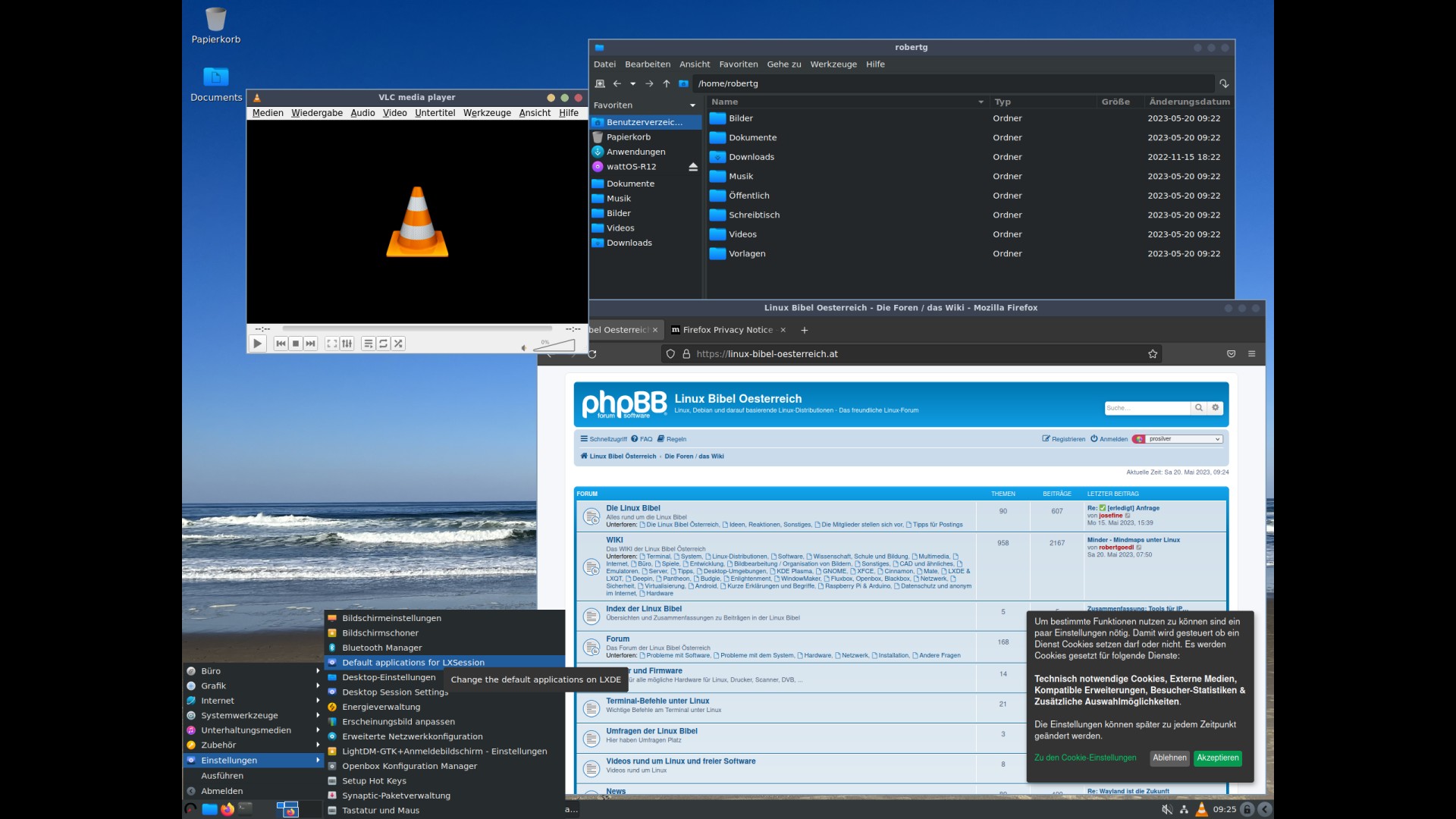


Noch keine Reaktion